Trong lĩnh vực truyền thông thương hiệu của doanh nghiệp, vai trò của Facebook thông qua quảng cáo là điều mà đơn vị kinh doanh nào cũng công nhận. Và để một quảng cáo hoạt động cũng như đánh giá hiệu quả, trình quản lý quảng cáo được xem là công cụ đắc lực nhất. Trình quản lý quảng cáo hỗ trợ cho doanh nghiệp trong việc theo dõi, phân tích hiệu suất, cài đặt quảng cáo, và tích hợp các chức năng khác.
Tuy nhiên, việc hiểu rõ về Ads Manager không chỉ giúp người làm quảng cáo nắm bắt cách sử dụng và tận dụng các tính năng hiện có mà còn đóng góp vào việc tối ưu hóa hiệu suất của chiến lược quảng cáo. Vậy cụ thể, trình quản lý quảng cáo làm được những gì, sử dụng ra sao, cùng theo dõi qua bài chi sẻ của MHD nhé!

Trình quản lý quảng cáo Facebook – Facebook Ads Manager là gì?
Trình quản lý quảng cáo là một công cụ quan trọng, cho phép người dùng tạo, quản lý, và đo lường kết quả của các chiến dịch quảng cáo. Đây được xem là công cụ chính để thực hiện các chiến dịch quảng cáo trên các nền tảng như Facebook, Google, và TikTok. Nó cũng được coi là công cụ toàn diện nhất hiện nay, giúp Marketer tạo ra quảng cáo, quản lý thời gian, và xác định vị trí chạy quảng cáo. Trong trình quản lý quảng cáo, người dùng có khả năng theo dõi hiệu quả của quảng cáo so với các mục tiêu tiếp thị được đặt ra ban đầu.
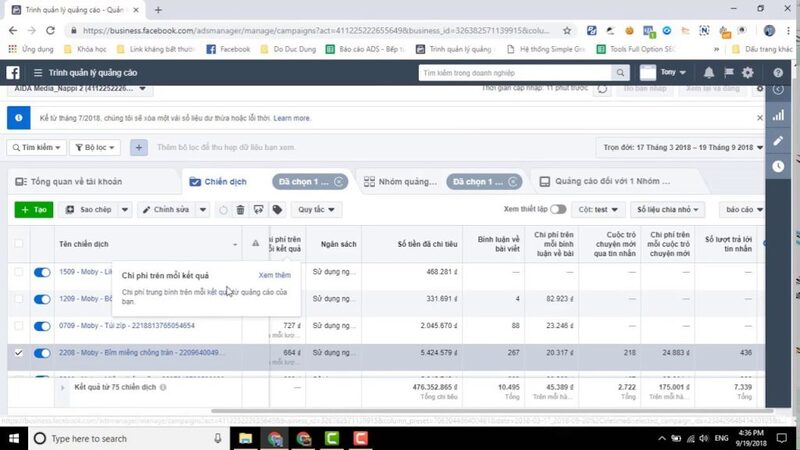
Thiết lập người quản lý tài khoản quảng cáo Facebook
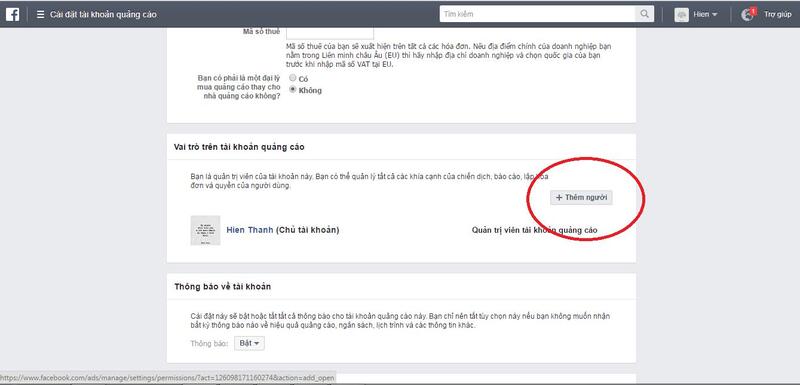
Thiết lập người quản lý tài khoản quảng cáo Facebook
Việc thiết lập người quản lý tài khoản quảng cáo Facebook giúp bạn dễ dàng phân quyền và kiểm soát hoạt động quảng cáo. Dưới đây là các bước thực hiện chi tiết:
1. Truy cập quảng cáo tài khoản: Đăng nhập vào Facebook cá nhân của bạn. Click vào biểu tượng mũi tên xuống góc trên bên phải màn hình và chọn “Quảng cáo” để vào Trung tâm Quảng cáo.
2. chọn quảng cáo tài khoản: Tại Trung tâm Quảng cáo, hãy tìm và chọn tài khoản quảng cáo mà bạn muốn người quản lý thiết lập.
3. Truy cập mục Quản lý tài khoản: Ở bên trái điều hướng, nhấp vào “Quản lý tài khoản” để xem các tùy chọn quản trị.
4. Thêm người quản lý tài khoản
- Nhấn “Thêm Người Quản Lý Tài Khoản” .
- Nhập email hoặc tên người dùng Facebook của người bạn muốn cấp quyền.
- Lựa chọn vai trò phù hợp:
- Quản trị viên (Admin): Toàn quyền quản lý tài khoản quảng cáo.
- Biên tập viên (Editor): Quản lý quảng cáo nhưng không thể thay đổi quyền.
Tìm hiểu các menu chính của trình quản lý quảng cáo Facebook
Lập kế hoạch quảng cáo
Audience Insights
Audience Insights là công cụ giúp tối ưu hóa chiến lược quảng cáo trên Facebook bằng cách cung cấp thông tin chi tiết về khách hàng tiềm năng như sở thích, độ tuổi, giới tính, và thu nhập. Công cụ này giúp bạn hiểu rõ đối tượng mục tiêu và xây dựng chiến dịch quảng cáo hiệu quả hơn.
Bạn có thể thu thập thông tin từ ba nhóm chính: danh sách Custom Audience, những người đã thích fanpage của bạn, và người dùng Facebook nói chung. Audience Insights giúp tạo ra chân dung khách hàng “mẫu” dựa trên các tiêu chí này, hỗ trợ xây dựng chiến lược quảng cáo chính xác và hiệu quả.
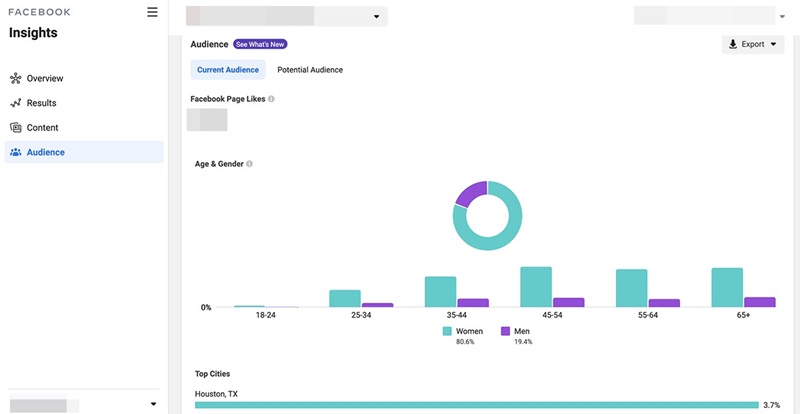
Creative Hub
Creative Hub là công cụ mô phỏng quảng cáo, cho phép thử nghiệm các loại quảng cáo khác nhau như hình ảnh, video, và băng chuyền. Người dùng có thể lưu giữ các mô hình quảng cáo để tham khảo sau này.
Creative Hub còn giới thiệu các xu hướng và loại quảng cáo mới, giúp người tiếp thị cập nhật và sáng tạo. Để truy cập, mở thanh bên dọc của Facebook, nhấp vào biểu tượng “dot”, chọn “Advertise” > “Creative Hub”
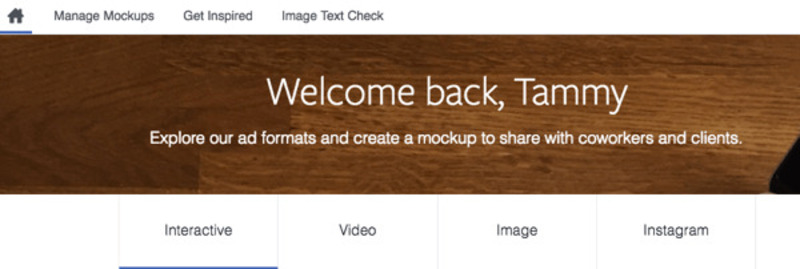
Tạo và quản lý
Trình quản lý doanh nghiệp
Trình quản lý kinh doanh trên Meta là một công cụ mạnh mẽ cho nhà quảng cáo, mang lại khả năng tích hợp hoạt động marketing toàn doanh nghiệp và hợp tác với các đối tác bên ngoài. Nền tảng miễn phí này cung cấp các tính năng sau:
- Chạy và theo dõi quảng cáo: Tạo và theo dõi chiến dịch quảng cáo trên nhiều nền tảng Meta, bao gồm Facebook và Instagram.
- Quản lý tài sản: Quản lý tài sản kinh doanh như Trang và tài khoản quảng cáo, giúp tối ưu hóa tổ chức thông tin và tài nguyên.
- Thêm agency hoặc đối tác marketing: Kết nối với các đối tác bên ngoài hoặc đơn vị quảng cáo để nhận sự hỗ trợ trong quản lý doanh nghiệp.
- Tách biệt công việc và cuộc sống cá nhân: Tránh lẫn lộn thông tin kinh doanh và cá nhân trên Facebook bằng cách sử dụng không gian riêng biệt cho doanh nghiệp.
- Phù hợp với mọi doanh nghiệp: Cả doanh nghiệp lớn và nhỏ đều có thể sử dụng Trình quản lý kinh doanh để tổ chức thông tin và tài sản kinh doanh ở một nơi.
- Quản lý quyền truy cập: Kiểm soát quyền truy cập và cấp đúng quyền cho những người có thể quản lý Trang của bạn và các tài nguyên khác.
- Bảo toàn quảng cáo không gián đoạn: Cho phép những người có quyền truy cập vào Trang của bạn trước khi thêm vào hồ sơ doanh nghiệp trong Trình quản lý kinh doanh giữ nguyên quyền của họ, đảm bảo không có gián đoạn nào trong quảng cáo của bạn.
Trình quản lý Quảng cáo
Trình quản lý quảng cáo là một công cụ tập trung, là điểm xuất phát cho việc triển khai quảng cáo trên các nền tảng như Facebook, Instagram, Messenger, hoặc Audience Network. Đây là một ứng dụng toàn diện, giúp bạn tạo, quản lý quảng cáo, điều chỉnh thời gian và vị trí chạy quảng cáo, cùng việc theo dõi hiệu quả của chiến dịch so với các mục tiêu tiếp thị.
- Sử dụng Trình quản lý quảng cáo qua ứng dụng dành cho iOS và Android: Bạn có khả năng theo dõi và quản lý chiến dịch quảng cáo mọi lúc, mọi nơi. Bạn có thể tạo, chỉnh sửa, theo dõi hiệu suất chiến dịch, cũng như quản lý ngân sách và lịch trình chạy quảng cáo, ngay cả khi bạn đang di chuyển.
Power Editor
Power Editor là một công cụ quảng cáo do Facebook cung cấp, đồng thời là trợ thủ đắc lực trong việc quản lý chiến dịch và tiện ích quảng cáo một cách thuận tiện hơn nhiều. Nó cung cấp khả năng tạo quảng cáo với nhiều tùy chọn linh hoạt như:
- Nhắm mục tiêu đa dạng: Quyết định vị trí hiển thị, chọn nhóm mục tiêu, retargeting.
- Quản lý nhiều tài khoản: Điều này làm nổi bật Power Editor với nhiều tính năng hữu ích khác nữa.
Bài đăng trên Trang
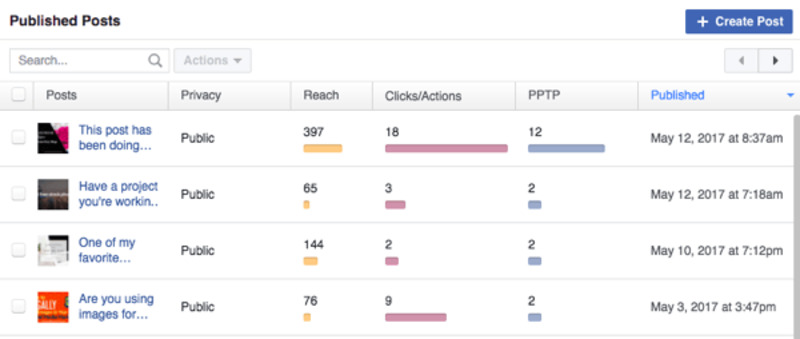 Bài đăng trên Trang
Bài đăng trên Trang
Bài viết là một phương tiện nhanh chóng và hiệu quả để giao tiếp với đối tượng và tiếp cận khách hàng tiềm năng. Bằng cách tích cực đăng tải bài viết, bạn có thể tối ưu hóa Trang của mình và tạo ấn tượng tích cực với đối tượng. Việc này cũng giúp đảm bảo rằng mọi người truy cập Trang của bạn luôn nhận thấy nội dung mới và ý nghĩa.
- Ý tưởng sáng tạo cho nội dung trên Trang: Nếu bạn đang tìm kiếm ý tưởng cho bài viết hoặc quảng cáo cụ thể, hãy khám phá những ý tưởng sáng tạo cho nội dung trên Trang.
Trình trợ giúp quảng cáo ứng dụng
Với quảng cáo ứng dụng, bạn có khả năng quảng cáo ứng dụng của mình trên các nền tảng như Facebook, Instagram, và Meta Audience Network. Để thực hiện mục tiêu quảng cáo ứng dụng trong Trình quản lý quảng cáo trên Meta, bạn có thể tận dụng các công cụ mà nền tảng cung cấp.
- Đăng ký ứng dụng với Facebook và triển khai SDK: Để chuyển dữ liệu sự kiện từ ứng dụng của bạn đến Facebook là rất quan trọng. Thông qua dữ liệu sự kiện ứng dụng, bạn có khả năng theo dõi và đo lường chính xác hành động mà người dùng thực hiện trong ứng dụng của bạn.
Quy tắc tự động
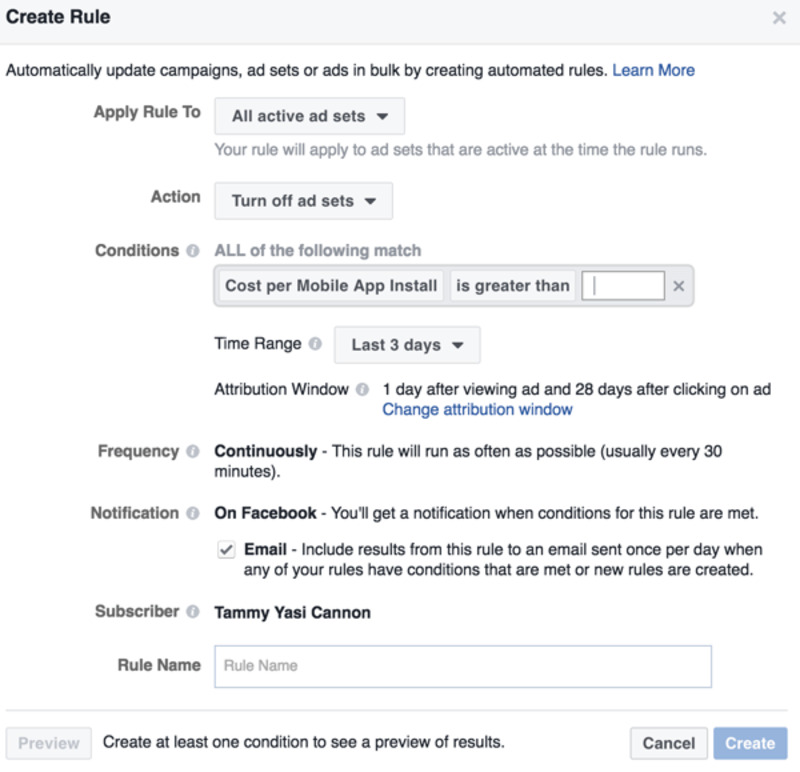 Quy tắc tự động Trình quản lý quảng cáo
Quy tắc tự động Trình quản lý quảng cáo
Quy tắc tự động giúp bạn quản lý nhiều quảng cáo cùng một lúc, đặc biệt là khi có nhiều thành viên trong đội ngũ của bạn tạo quảng cáo. Khi tạo quy tắc tự động, bạn có thể chọn:
- Tiêu chí kích hoạt quy tắc: Điều kiện nào sẽ kích hoạt quy tắc tự động.
- Hành động mà quy tắc thực hiện trên quảng cáo: Cụ thể là gì quy tắc tự động sẽ thực hiện khi được kích hoạt.
- Chiến dịch, nhóm quảng cáo hoặc quảng cáo đang hoạt động áp dụng quy tắc: Nơi mà quy tắc tự động sẽ được áp dụng.
Các quy tắc tự động có thể giúp bạn quản lý nhiều quảng cáo cùng một lúc, đặc biệt là khi có nhiều thành viên trong đội ngũ của bạn tạo quảng cáo. Đối với việc tạo quy tắc tự động, bạn có thể xem xét những tác vụ mà bạn thường xuyên kiểm tra và xác định hành động cần thực hiện trong Trình quản lý quảng cáo.
Đo lường và báo cáo
Báo cáo Quảng cáo
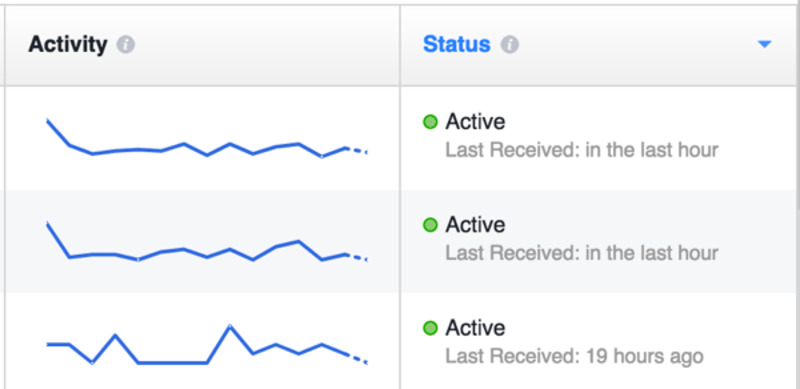
Chuyển đổi tùy chỉnh
Trong Trình quản lý quảng cáo trên Meta, bạn có khả năng xem thông tin chi tiết về hiệu suất của mỗi chiến dịch quảng cáo trên các nền tảng như Facebook, Instagram, và các công nghệ khác của Meta. Dữ liệu này bao gồm:
- Số người nhìn thấy quảng cáo: Hiển thị số lượng người dùng mà quảng cáo của bạn đã xuất hiện trước mắt, được tính bằng impressions.
- Số người nhấp vào quảng cáo: Chỉ số này cho biết tổng số lượt nhấp vào quảng cáo, là một độ đo về mức độ tương tác của người xem.
- Số tiền bạn chi tiêu cho quảng cáo: Hiển thị tổng chi phí bạn đã chi tiêu cho chiến dịch quảng cáo, cung cấp thông tin về ngân sách đã sử dụng.
Thông qua các dữ liệu này, bạn có thể đánh giá hiệu quả và hiểu rõ hơn về cách quảng cáo của bạn tương tác với người dùng. Thông tin này là quan trọng để điều chỉnh chiến lược quảng cáo và đảm bảo rằng bạn đang đầu tư một cách hiệu quả vào các chiến dịch quảng cáo của mình.
Chuyển đổi tùy chỉnh
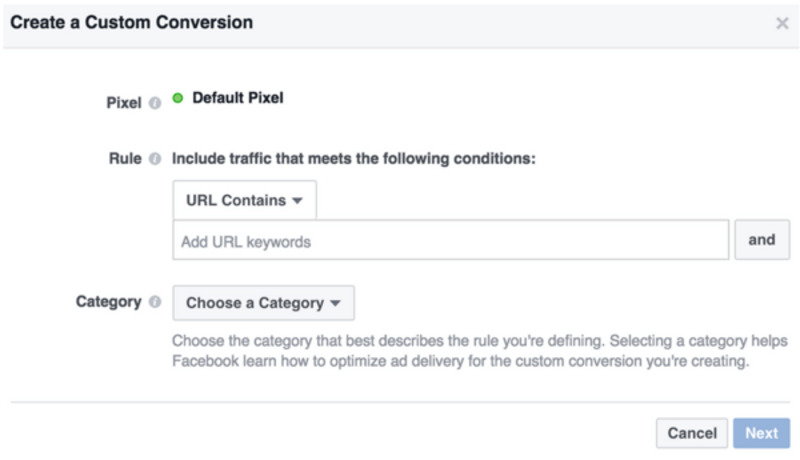 Chuyển đổi tùy chỉnh
Chuyển đổi tùy chỉnh
Trong Trình quản lý quảng cáo trên Meta, bạn có khả năng quản lý và chỉnh sửa chiến dịch, nhóm quảng cáo, hoặc quảng cáo. Bạn có thể thực hiện các chỉnh sửa trên các chiến dịch hiện đang hoạt động hoặc đã ngưng. Khi bạn thực hiện chỉnh sửa, bạn có thể áp dụng ngay các thay đổi hoặc lưu lại để triển khai sau này.
Các điều chỉnh có thể được thực hiện dựa trên dữ liệu phân tích hiệu suất quảng cáo. Bạn nên sử dụng bảng báo cáo trong Trình quản lý quảng cáo để xem và đánh giá các số liệu về chiến dịch, nhóm quảng cáo, hoặc quảng cáo trước khi thực hiện bất kỳ thay đổi nào. Khi bạn thực hiện các điều chỉnh, phiên bản mới sẽ thay thế phiên bản cũ, và bạn không thể hủy bỏ các thay đổi hoặc so sánh số liệu trước và sau khi chỉnh sửa.
Khi chỉnh sửa quảng cáo, bạn thường sẽ không mất các tương tác đã có trước đó (như thích, bình luận, và chia sẻ), trừ khi bạn thực hiện các thay đổi nhất định như:
- Thay đổi hình ảnh, video hoặc văn bản.
- Chỉnh sửa một nhóm quảng cáo tạo bằng tính năng phân bổ nội dung động.
- Chỉnh sửa một quảng cáo sử dụng nội dung khác nhau cho từng vị trí.
Mẹo chuyên nghiệp
Chọn mục tiêu quảng cáo phù hợp: Lựa chọn mục tiêu quảng cáo phù hợp để đạt kết quả mong muốn trên Facebook. Tham khảo danh sách mục tiêu để chọn lựa phù hợp nhất với mục đích của bạn.
Chọn ngân sách phù hợp: Chọn ngân sách phù hợp khi thiết lập quảng cáo. Ngân sách là số tiền bạn chi để hiển thị quảng cáo. Để tăng khả năng hiển thị, cung cấp ngân sách và thời gian đủ cho chiến dịch.
- Đề xuất: Thiết lập quảng cáo chạy ít nhất 7 ngày để đạt kết quả tối ưu.
Văn bản: Viết văn bản quảng cáo súc tích, đặt thông tin quan trọng nhất ở đầu và giữ ngắn gọn (2-3 câu).
Tìm đối tượng phù hợp
Đảm bảo quảng cáo hiển thị trước những người có khả năng cao thực hiện hành động.
- Xác định đối tượng: Sử dụng yếu tố địa lý, độ tuổi, giới tính, ngôn ngữ và sở thích.
- Chọn đối tượng phù hợp: Chọn đối tượng có khả năng tương tác cao.
- Tránh thu hẹp quá mức: Bắt đầu với đối tượng từ 2 đến 10 triệu người.
Analytics
Các tính năng quảng cáo của Analytics là một bộ tính năng sử dụng cookie quảng cáo của Google để mang lại những ưu điểm sau:
Tạo đối tượng tiếp thị lại: Sử dụng dữ liệu về hành vi cụ thể, thông tin nhân khẩu học và sở thích để tạo đối tượng tiếp thị lại. Đối tượng này có thể được chia sẻ với Google Ads để tối ưu hóa chiến dịch tiếp theo.
Sử dụng dữ liệu nhân khẩu học và sở thích trong báo cáo analytics: Tận dụng dữ liệu nhân khẩu học và sở thích trong báo cáo Analytics để hiểu rõ hơn về đối tượng mục tiêu và hiệu suất chiến dịch.
Tạo phân đoạn dựa trên dữ liệu nhân khẩu học và mối quan tâm: Để chia nhóm đối tượng mục tiêu, giúp tối ưu hóa chiến lược tiếp thị.
Nếu bạn là người dùng của Analytics 360, bạn có quyền truy cập vào các tính năng bổ sung, cho phép bạn xem dữ liệu từ Campaign Manager 360 trong báo cáo của mình và tạo danh sách tiếp thị lại trong Analytics. Đồng thời, bạn cũng có thể chia sẻ các danh sách này với Display & Video 360 để tối ưu hóa chiến dịch quảng cáo.
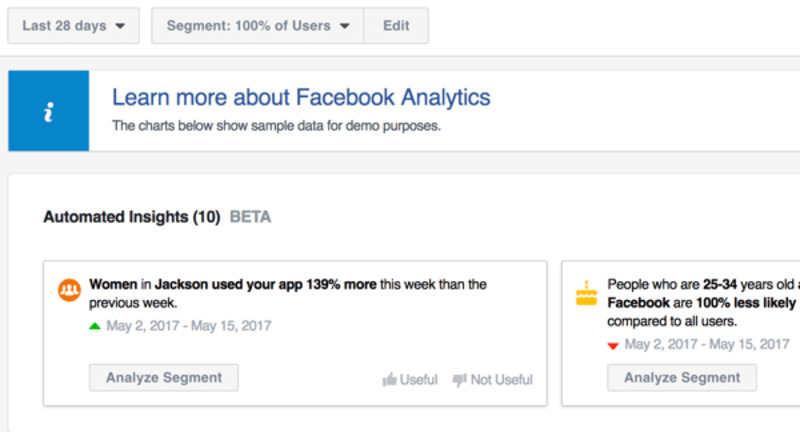
Nhóm đối tượng quảng cáo
Bài học quan trọng trong mọi lĩnh vực đều bắt đầu từ việc hiểu đúng khái niệm hoặc định nghĩa cơ bản. Đối với quảng cáo Facebook, một khái niệm cực kỳ quan trọng là đối tượng Facebook, hay Facebook Audience. Đây là nhóm người dùng mà bạn chọn để nhắm tới trên nền tảng Facebook.
Cần lưu ý rằng đối tượng Facebook chỉ là nhóm mục tiêu bạn muốn tiếp cận, và nó chủ yếu dựa trên dữ liệu mà Facebook cung cấp. Điều này có nghĩa là đối tượng Facebook không bao gồm những thông tin do chúng ta tự đặt ra và điền vào, mà chỉ sử dụng những thông tin mà Facebook thu thập. Để thành công trên Facebook, quan trọng là hiểu rõ đối tượng Facebook và biết cách biến tấu và kết hợp những đặc điểm, hành vi, sở thích từ các kênh truyền thông khác.
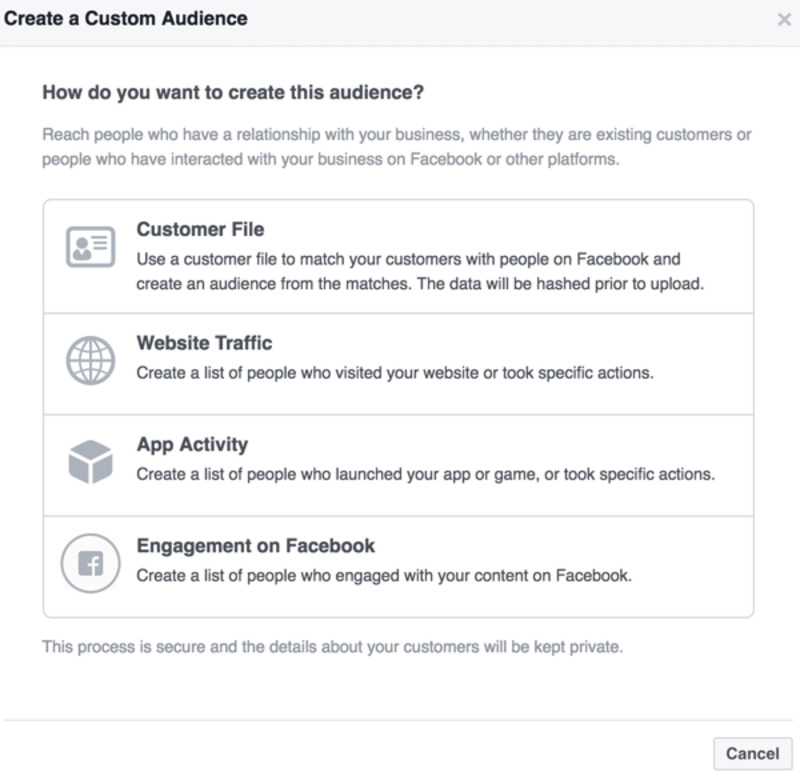
Cài đặt
Để cài đặt quảng cáo trên Facebook, bạn có thể thực hiện các bước sau:
1.Truy cập Trình quản lý quảng cáo: Đăng nhập vào tài khoản Facebook của bạn. Truy cập Trình quản lý quảng cáo trên trình duyệt bằng cách vào địa chỉ https://www.facebook.com/ads/manager.
2. Chọn Mục Tiêu Quảng Cáo: Khi đã vào Trình quản lý quảng cáo, chọn mục tiêu quảng cáo phù hợp với mục đích quảng cáo của bạn. Facebook cung cấp nhiều mục tiêu khác nhau như Tăng tương tác trên trang, Tăng lượt tải ứng dụng, Tăng nhận thức về thương hiệu, v.v.
3. Đặt Tên Chiến Dịch: Đặt tên cho chiến dịch quảng cáo của bạn để dễ nhận biết.
4. Xác Định Đối Tượng (Audience): Chọn đối tượng mục tiêu của bạn bằng cách đặc định các tiêu chí như độ tuổi, giới tính, địa lý, sở thích, v.v.
5. Thiết Lập Ngân Sách và Kỳ Thời Gian: Xác định ngân sách hàng ngày hoặc tổng ngân sách cho chiến dịch và thiết lập kỳ thời gian chạy quảng cáo.
6. Chọn Vị Trí Hiển Thị: Chọn nơi quảng cáo sẽ hiển thị, có thể là trên Facebook, Instagram, Audience Network, Messenger, hoặc các vị trí khác.
7. Tạo Quảng Cáo: Chọn hình ảnh hoặc video, viết văn bản, và điền thông tin chi tiết cho quảng cáo của bạn.
8. Xem Trước và Đăng Quảng Cáo: Xem trước quảng cáo của bạn để đảm bảo mọi thứ đều đúng trước khi đăng.
9. Xác Nhận và Đăng Quảng Cáo: Kiểm tra lại tất cả thông tin và nhấn nút “Đăng” để đặt quảng cáo vào chạy.
Lưu ý rằng quy trình này có thể thay đổi tùy thuộc vào các cập nhật mới của Facebook.
Cách sử dụng trình quản lý quảng cáo Facebook
Tạo Tài Khoản Business Manager (BM) Cho Doanh Nghiệp:
Business Manager, còn được gọi là BM, là nền tảng quản lý quảng cáo của Facebook, giúp bạn tổ chức và quản lý tất cả các tài sản quảng cáo của mình. Đây bao gồm Tệp đối tượng, Tài khoản quảng cáo, Fanpage, Pixel và nhiều tài sản khác. Dưới đây là hướng dẫn cách tạo tài khoản Business Manager:
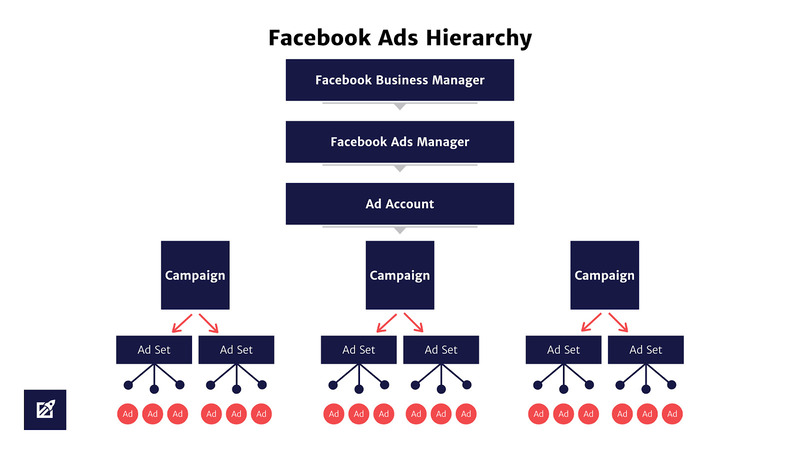
Cách sử dụng trình quản lý quảng cáo Facebook
Bước 1: Truy cập: https://business.facebook.com/overview/ và chọn “Create Account.”
Bước 2: Điền thông tin của bạn và nhấn “Next.” Lưu ý rằng email nên là email chung để cả quản lý và nhân viên có thể truy cập vào.
Bước 3: Tiếp tục điền thông tin và nhấn “Submit.” Điều này bao gồm quốc gia, địa chỉ, website, số điện thoại, v.v.
Chú ý: Đối với quốc gia Việt Nam, có thể cần đặt quốc gia là Hoa Kỳ và mã ZIP khớp với thành phố thuộc quốc gia đó.
Tạo Tài Khoản Quảng Cáo (Ads Account):
Bước 1: Sau khi hoàn tất tài khoản Business, bạn có thể tạo tài khoản quảng cáo. Vào Business Manager, chọn “Business Settings.”
Bước 2: Chọn “Ad Account” và bấm “Add,” sau đó chọn “Create New Ad Account.”
Bước 3: Điền thông tin và nhấn “Next,” sau đó chọn “This Ad Account will be used for My Business.”
Lưu ý:
Đặt tên khác với tên Business để tránh nhầm lẫn.
Thêm thẻ thanh toán trước khi đến bước này, nếu cần. Chọn tiền tệ giống với thẻ sẽ sử dụng để thanh toán.
Thêm Thành Viên và Phân Quyền Trong Business Manager:
Bước 1: Chọn “People” và nhấn “Add.”
Bước 2: Điền email của thành viên và nhấn “Submit.”
Thêm Thẻ Thanh Toán Cho Ad Account:
Bước 1: Chọn “Ad Account,” sau đó chọn “View payment method.”
Bước 2: Bấm “Add payment method” và điền thông tin thẻ.
Kết Nối Instagram và Fanpage:
Bước 1: Trên ứng dụng Instagram, vào “Setting.”
Bước 2: Chọn “Account” → “Linked Account” → “Facebook” → Chọn Fanpage.
Với những bước trên, bạn sẽ có khả năng quản lý quảng cáo của mình một cách hiệu quả trên Facebook và Instagram.
Tab Tổng quan về Tài khoản
Chuyển Đến Phần Tổng Quan về Tài Khoản trong Trình Quản Lý Quảng Cáo:
Trước khi bạn có thể xem tổng quan về tài khoản trong Trình quản lý quảng cáo, đảm bảo bạn đáp ứng đầy đủ các điều kiện sau:
Bạn cần phải có một tài khoản Trình quản lý quảng cáo đang ở trạng thái hoạt động.
Có ít nhất một chiến dịch quảng cáo đang chạy hoặc vừa mới hoàn thành trong vòng 7 ngày qua.
Bạn chỉ có thể xem thông tin liên kết với một tài khoản quảng cáo tại mỗi thời điểm.
Cách Chuyển Đến Phần Tổng Quan về Tài Khoản:
- Truy cập Trình quản lý quảng cáo.
- Chọn từ menu bên trái.
- Sử dụng menu thả xuống ở phía trên cùng bên trái để chọn tài khoản quảng cáo mà bạn muốn xem thông tin.
- Tìm các cảnh báo có sẵn ở trên cùng và cuộn xuống để xem xu hướng chiến dịch và đề xuất.
Hoặc, bạn có thể đi thẳng đến phần Tổng Quan về Tài Khoản để xem chi tiết về hiệu suất quảng cáo của bạn.
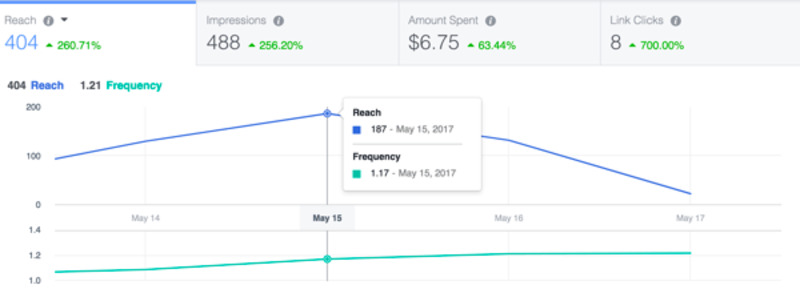
Chiến dịch, Bộ quảng cáo và Tab quảng cáo
Chiến Dịch (Campaign):
- Định Nghĩa: Chiến dịch là một phần quan trọng của cấu trúc quảng cáo trên nền tảng Facebook.
- Chức Năng: Nó giúp tổ chức quảng cáo của bạn theo các mục tiêu cụ thể và mục đích chiến lược.
- Đặc Điểm: Bạn có thể thiết lập ngân sách, lịch trình và mục tiêu chiến dịch tại đây.
Bộ Quảng Cáo (Ad Set):
- Định Nghĩa: Bộ quảng cáo là một phần của chiến dịch và đại diện cho tập hợp các quảng cáo được hiển thị cho một nhóm đối tượng cụ thể.
- Chức Năng: Nó cho phép bạn xác định đối tượng, vị trí, ngân sách và lịch trình quảng cáo của bạn.
- Đặc Điểm: Mỗi bộ quảng cáo có thể có các quảng cáo khác nhau để thử nghiệm hiệu suất.
Tab Quảng Cáo (Ad Tab):
- Định Nghĩa: Tab quảng cáo là nơi bạn tạo và quản lý các nội dung quảng cáo cụ thể.
- Chức Năng: Tại đây, bạn tạo nội dung quảng cáo, chọn hình ảnh, văn bản và đặt mục tiêu cụ thể cho mỗi quảng cáo.
- Đặc Điểm: Bạn có thể theo dõi hiệu suất của từng quảng cáo và điều chỉnh chiến lược dựa trên dữ liệu này.
Tạo quảng cáo Facebook trong Trình quản lý quảng cáo
Khi bạn bắt đầu tạo quảng cáo trên Facebook, quy trình sẽ đi qua ba bước chính: chiến dịch, nhóm quảng cáo, và quảng cáo cuối cùng mà người xem sẽ thấy.
Nhấp vào nút “Tạo quảng cáo” màu xanh lục ở góc trên bên phải của Trình quản lý quảng cáo để bắt đầu quá trình tạo quảng cáo.
Bạn sẽ bắt đầu ở cấp độ “Chiến Dịch” nơi bạn chọn mục tiêu cho quảng cáo của mình. Đây là nơi bạn xác định mục tiêu cụ thể mà bạn muốn đạt được thông qua chiến dịch quảng cáo.
Sau đó, bạn chuyển sang giai đoạn “Nhóm Quảng Cáo”, nơi bạn xác định đối tượng của quảng cáo và có thể chọn vị trí hiển thị quảng cáo. Nếu bạn đã sử dụng công cụ “Đối Tượng” trước đó, bạn có thể chọn đối tượng đã được xác định từ trước.
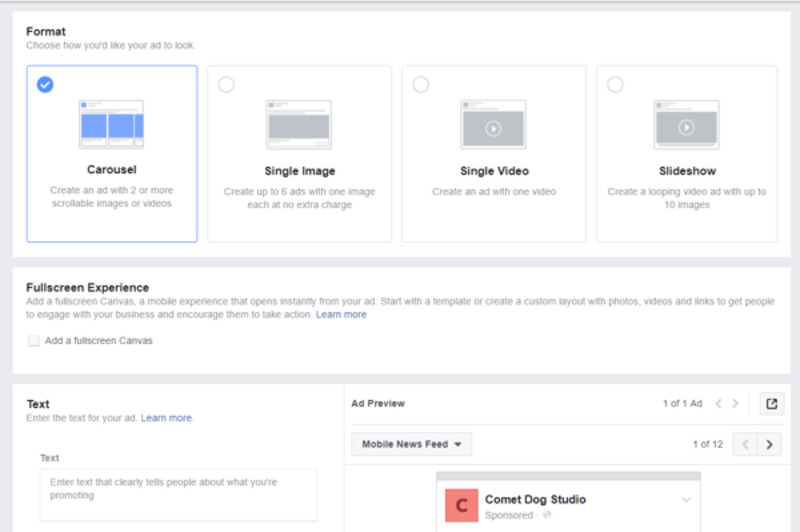
Trong giai đoạn thứ ba, bạn chọn trang Facebook và/hoặc tài khoản Instagram liên kết với quảng cáo. Bạn cũng có thể chọn kiểu quảng cáo, như ảnh đơn, video, hoặc trình chiếu. Thêm văn bản, URL đích, và nút kêu gọi hành động để tối ưu hóa quảng cáo của bạn.
Xem xét và đặt hàng để bắt đầu chiến dịch quảng cáo của bạn.
Quá trình này giúp bạn tạo ra một chiến dịch quảng cáo có mục tiêu cụ thể và tối ưu hóa hiển thị cho đối tượng của bạn trên các nền tảng Facebook và Instagram.
Kết luận
Để có một chiến dịch quảng cáo hiệu quả thì việc nắm vững các quy tắc cũng như nắm rõ cách hoạt động của trình quản lý quản cáo là điều bạn cần. Tuy nhiên, không phải ai cũng có thời gian chú tâm và nắm bắt. Chính vì vậy lựa chọn những đơn vị thuê ngoài là giải pháp tốt nhất hiện tại.
MHD Media là đơn vị đầu ngành, với các dịch vụ chăm sóc Fanpage chuyên nghiệp. Đi theo đó là đội ngũ kỹ thuật chuyên đảm nhận chạy quảng cáo Facebook đa dạng lĩnh vực, cam kết mang đến giá trị thiết thực cho khách hàng. Hãy liên hệ với chúng tôi để tham khảo thêm thông tin, hoặc bạn có thể xem trước những dịch vụ hiện có tại website của MHD


